Vázlat
Az ötletem az volt, hogy egy egymást átölelő pár fotóját készítsem el, telve érzelmekkel és gyengédséggel. Ehhez a jelenethez a nő testtartása és arc kifejezése játszotta a legfontosabb szerepet. Hogy később a Photoshopban más színhangulatot adhassak a képnek, fehér háttéren fotóztam. Az a preferált módszerem, hogy mindig fehér háttéren fényképezem a motívumaimat, mert így több lehetőségem van a kísérletezésre.

A felvétel készítéséhez egy Aurora Fusion 300 vaku egy 170 cm átmérőjű octabox-szal lett használva, a teljesítményt 120-ra állítottam, a fényforrás enyhén balról érkezik. Ennek a puha, szétterülő fénynek köszönhetően a testek tökéletesen kivilágítottak lettek anélkül, hogy mély árnyékok keletkeznének. Ez lehetőséget biztosít a test alakjának és kontúrjainak kiemelésére a képszerkesztéskor, és egy új fényteret lehet létrehozni. A Canon EOS 450 D fényképezőgéppel készült fotó ISO: 100, rekesz: F/10, expozíciós idő: 1/125 s.
1. lépés: Készítsd elő a képet
Nyisd meg a képet, duplikáld a háttérréteget, és nevezd el "Reshape"-nek. Nyisd meg a Filter>Verflüssigen lehetőséget. Válaszd a Forward Warp Tool (W; Forward Warp Tool az újabb verziókban) és válaszd a Brush size kicsivel nagyobb mint 650px. Ecseteld át a hajat, karokat és a hátat, hogy ezeket az elemeket formálhassad. Hagyd el a Verflüssigen párbeszédpanelt az OK gomb megnyomásával.
Vált az Clone Stamp Tool-ra és illessze be a hajszálakat, az ujját a vállán és a farmerét el.
Készíts három másolatot a "Reshape" rétegről. Csökkentsd a két alsó réteg Opacitását 41%-ra és telítetlenítsd azokat a Layer>Adjustments>Decrease Saturation>. Most az alábbi beállításokat alkalmazd: 1. réteg: Soft Light blending mode. 2. réteg: Multiply blending mode. 3. réteg: Negative Multiply blending mode, Opacitás 34%.
Minden réteghez készíts egy fehér Layer Mask-ot és egy puha, fekete Brush segítségével 50% Opacitással és Flow -al világosít ki a túl sötét vagy túl világos területeket.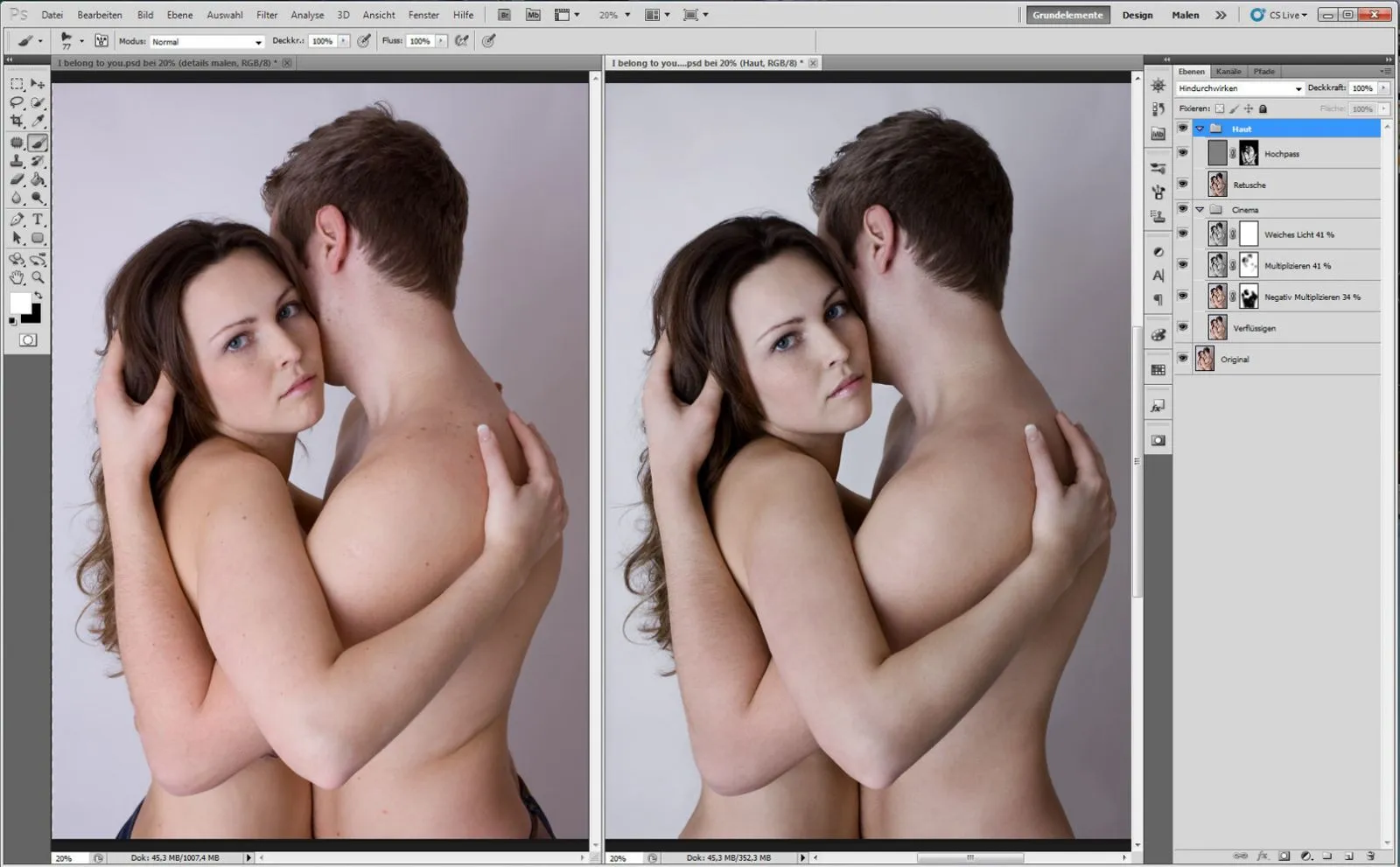
E három réteget egy csoportba foglalj és nevezd el "Cinema." A Ctrl+Alt+Shift+Del billentyűkombinációval másold a három réteget egy újra. Nevezzük ezt "Retusche".
Távolítsd el a bőrhibákat a Healing Tool és a Spot Healing Brush segítségével. Duplikáld a réteget és alkalmazz két szűrőt: 1.: Filter>Other Filters>High Pass (Radius 6 Px). 2.: Filter>Blur Filters>Gaussian Blur (9 Px). Invertáld a képet a Layer>Adjustments>Invert módon és állítsd be a Linear Light blending mode-ra.
Készíts egy Maskot és maszkolj ki mindent a bőrön kívül.
Tipp: Ha egy nagy ráncot eltávolítanál a visszavágó eszköz használata helyett, válassz ki egy olyan területet, amely megfelel a fénynek és a struktúrának, jelöld ki azt a Lasso Tool-val, a lágy élekhez növeld a pixelek számát, másold át egy új rétegre, majd helyezd át azt az eltávolítani kívánt területre.
2. lépés: Színhangulat és részletek kiemelése
Készíts egy új réteget és töltsd fel sárga színnel, Füllmethode: Linear Light, Opacitás 14 %. Készíts egy új réteget barna-zöld színnel, Füllmethode: Multiply, Opacitás 100 %. Másold meg a réteget és két réteghez rendelj egy fehér maszkot, fekete Foreground Color-al és a puha ecsettel maximum méretben ecsetelj a középen, így egy vinjetta keletkezik. Az kép sárga palettáját megváltoztatjuk, piros és kék tónusokhoz.
Hozz létre egy Adjustment Layer-t a Layer>New Adjustment Layer>Color Balance opcióval. És alkalmazd a következő beállításokat: Cyan-Red: +6, Magenta-Green: -6, Yellow-Blue: +27. Csomagold össze az összes réteget egy mappába és nevezd el "Color Mood". Csomagold össze az összes réteget és illeszd be új rétegként. Hogy az arcot, a szájat és a hajat kontrasztosabbá váljon menj a Filter>Other Filters>High Pass (Radius 28 Pixel), Füllmethode: Soft Light.
Egy fekete maszzal mindent kizársz és fehér Foreground Color-al festesz a szemekre, szemöldökökre, orrcsúcsra, a szájra és a hajra a változás beszúrásához a képbe. Ezt a réteget nevezd el "High Pass". Az összes réteget csomagold össze egy mappába és nevezd el "Details emphasize".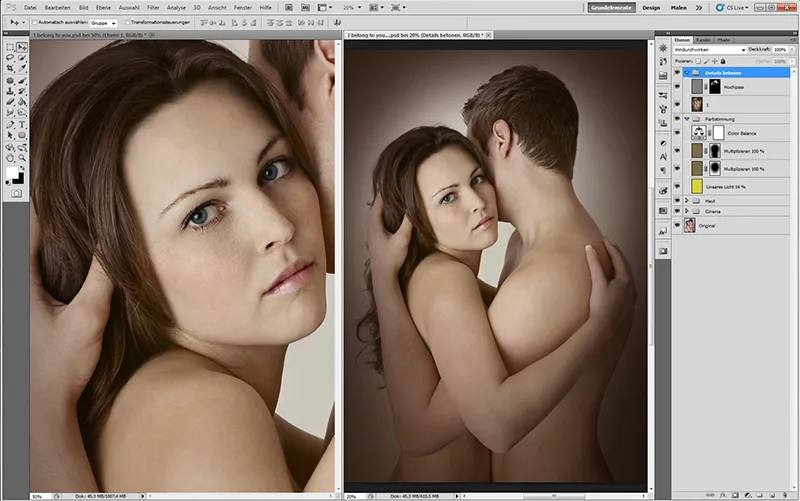
Tipp: Minél nagyobb a Radius a High Pass filterben, annál kontrasztosabbak lesznek a részletek.
3. lépés: Ragyogóvá tétele
A bőrön lévő világos és sötét foltok eltávolításához készíts egy új réteget. Layer>New>Layer. Megjelenik egy párbeszédpanell, nevezd el "Skin spots", válaszd a Soft Light módot, és pipáld be a 50% Gray-t. Vedd a Pinszelt Laclean Edge és állítsd be az Opacitásot és a Flow-ot 10-20%-ra. A sötét foltokat világosítsd fel fehérrel Foreground Colora és a világos foltokat feketével sötétítsd le. A Ctrl+Alt+Shift+Del billentyűkombinációval másold a rétegeket egy újra. Nevezd el "2".
A bőrt ragyogóvá téve készíts két Curves-t, az egyikben világosítsd fel a közepes tónusokat és nevezd el "brighten", a másikban sötétítsd le a közepes tónusokat és nevezd el "darken". Ellenkezőleg invertáld mindkét rétegmaszkot: Layer>Adjustments>Invert. Fehér Foreground Color-ral és puha Pinszel 10.0000% Opacity és Flow-al ragyogj fel a bőrt. A rétegeket egy mappába csomagold és nevezd el "Light effects".
Hogy megváltoztasd az ajak színét, készíts egy beállítási réteget Layer>New Adjustment Layer>Color Balance és alkalmazd a következő beállításokat: Cyan-Red: +23, Magenta-Green: +19, Yellow-Blue: +12. Nevezd el ezt a réteget "Lips" és inverzál. A fekete maszkon fehér színnel fesd le az ajakat. A következő eljárást alkalmazd a szemeken (Iris): Cyan-Red: -12, Magenta-Green: +0, Yellow-Blue: +24 beállításokkal. A szemfehérje világosításához készíts egy Curves réteget és világosításra állítsd; a réteget nevezd el "Eye white", inverzálj és festsd le a fekete Mask-on az szemfehérjet. Csomagold össze az összes réteget egy mappába és nevezd el "Eyes, Lips".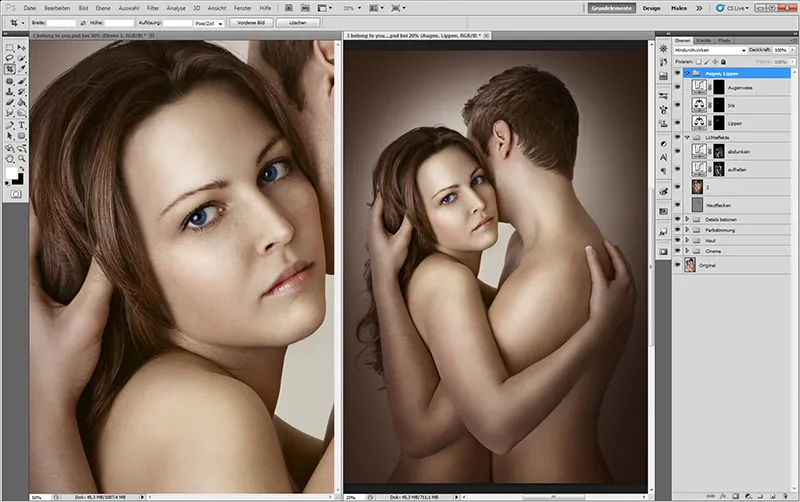
Tipp: A bőrön lévő foltok tisztításához pontosan hozzá kell igazítani az ecset méretét a folt méretéhez, és a képet 200-300 %-os nagyítással kell megtekinteni.
Lépés 4: Ecset létrehozása
A szempillákra több volumen, szép formát az augusztvégzőknek, valamint a hajnak több fényességet és struktúrát adni, több lehetőség is van. Megmutatom nektek, hogyan kaphattok gyors és fotorealisztikus eredményeket egy Ecseteszközzel. Nyissátok meg a Ecsetmegjelenítő párbeszédpanelt (F5), menjetek a Ecsetek betöltése, válasszátok ki az ecsetet és kattintsatok a Betöltésre. Most megjelenik az ecset a Ecsetmegjelenítő ablakban.
Vegyetek egy fehér munkaterületet és gyakoroljátok az ecsetszívások elhelyezését; ezáltal magabiztosabbá váltok, amikor elértek a gyakorláshoz szükséges szintet. Ha grafikus táblát használtok, válasszátok a Rajzóceruza-nyomást, ha egérrel dolgoztok, állítsátok a menüt a Ki opcióra. Kísérletezzetek a Átlátszóság és a Folyás értékekkel. Az alacsony Átlátszóság és Folyás finomabb ecsetszívókat eredményeznek, amelyek alkalmasak a hajra, bundára, anyagra. A magas Átlátszóság és Folyás a szempillákhoz, az augusztvégzőkhöz és a haj fényvisszfényeihez megfelelőbbek.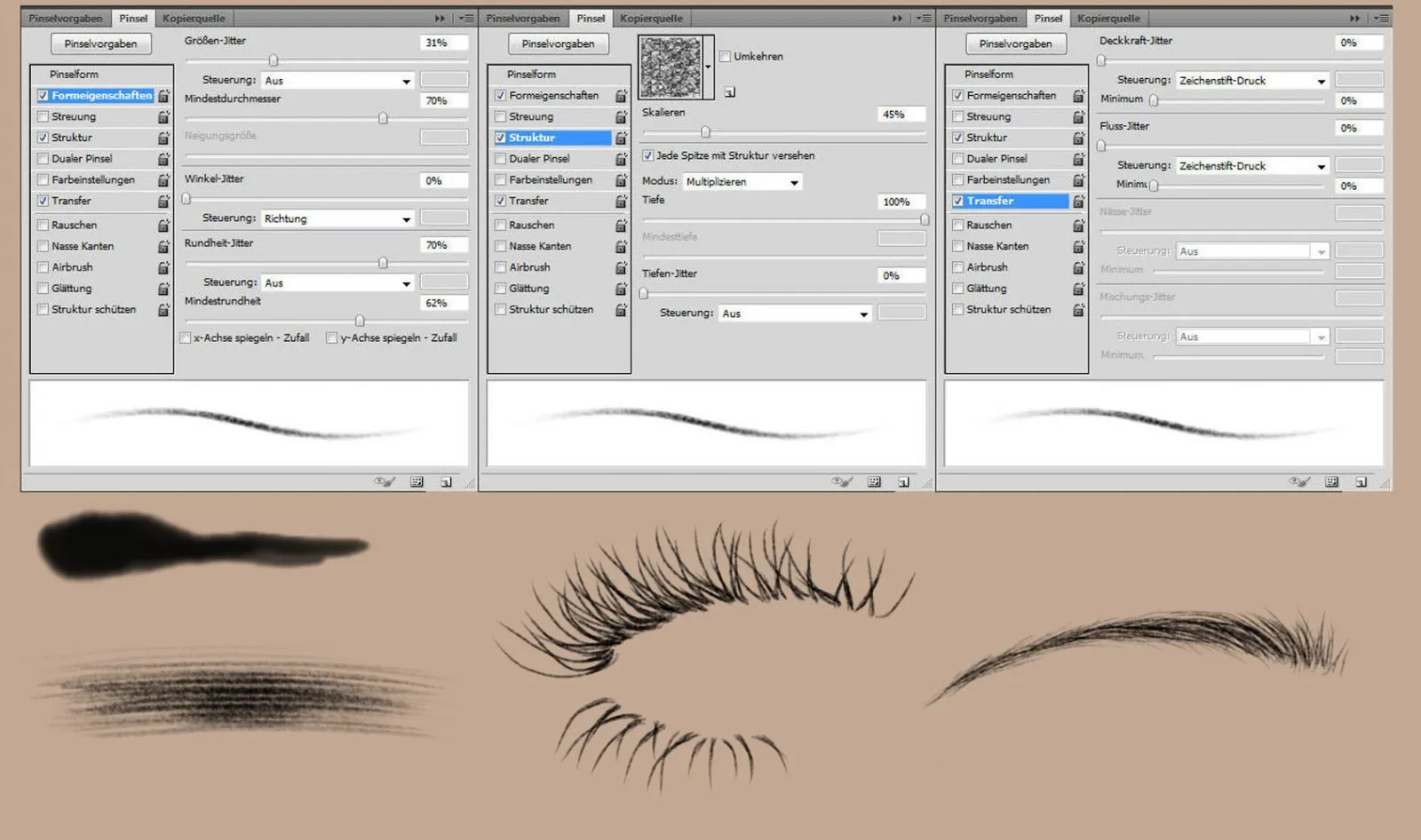
Lépés 5: Festés
A szájnak több volumen adásához hozz létre két új réteget. Az első réteg a Fényesedéshez - az ebben a rétegben állítsátok be a Feltöltés módját Lineáris égyeztetés módba. A második réteg az Abszolúzásra - ebben a rétegben állítsátok be a Feltöltés módszerét Szorzás módba. Válasszátok ki a szájszínt a Színválasztó eszközzel és váltásszatok az Ecseteszközre puha szélekkel, alacsony Átlátszóság-val és Folyással. A "Lineáris égyeztetés" rétegen világosítsátok fel a szájat középen és az oldalon, ahol fényvisszfény van.
Az "Abszolúzás" rétegen sötétítsétek kissé az árnyékoldalt. Most készítsetek egy "Augusztvégzők" réteget, vegyetek fel színválasztóval augusztvégző színt, váltóztassatok az Ecseteszközre és válasszátok az előzőleg gyakorolt ecsetet. Festsetek könnyed mozdulatokkal a növekedés irányába apró szőrszálakat és töltsetek ki hiányokat, eközben kísérletezzetek az Átlátszóság-val és a Folyással. A szempillákhoz hozz létre egy új réteget és ugyanúgy járjatok el, mint az augusztvégzőknél.
Rajzoljatok hosszú és rövid szőrszálakat, hogy dúsabb hatást érjetek el. Hogy a haj fényesen ragyogjon, hozzatok létre egy új réteget, vegyetek fel a Színválasztó eszközzel a legvilágosabb hajszínt és festsetek az Ecseteszközzel Átlátszóság-val és Folyással 50%-on a növekedés irányába. A fényes pontoknál növeljétek az Átlátszóság-t és a Folyást és válaszsszatok még világosabb színt. Ezeket a rétegeket helyezd egy mappába és nevezzétek el "Festés".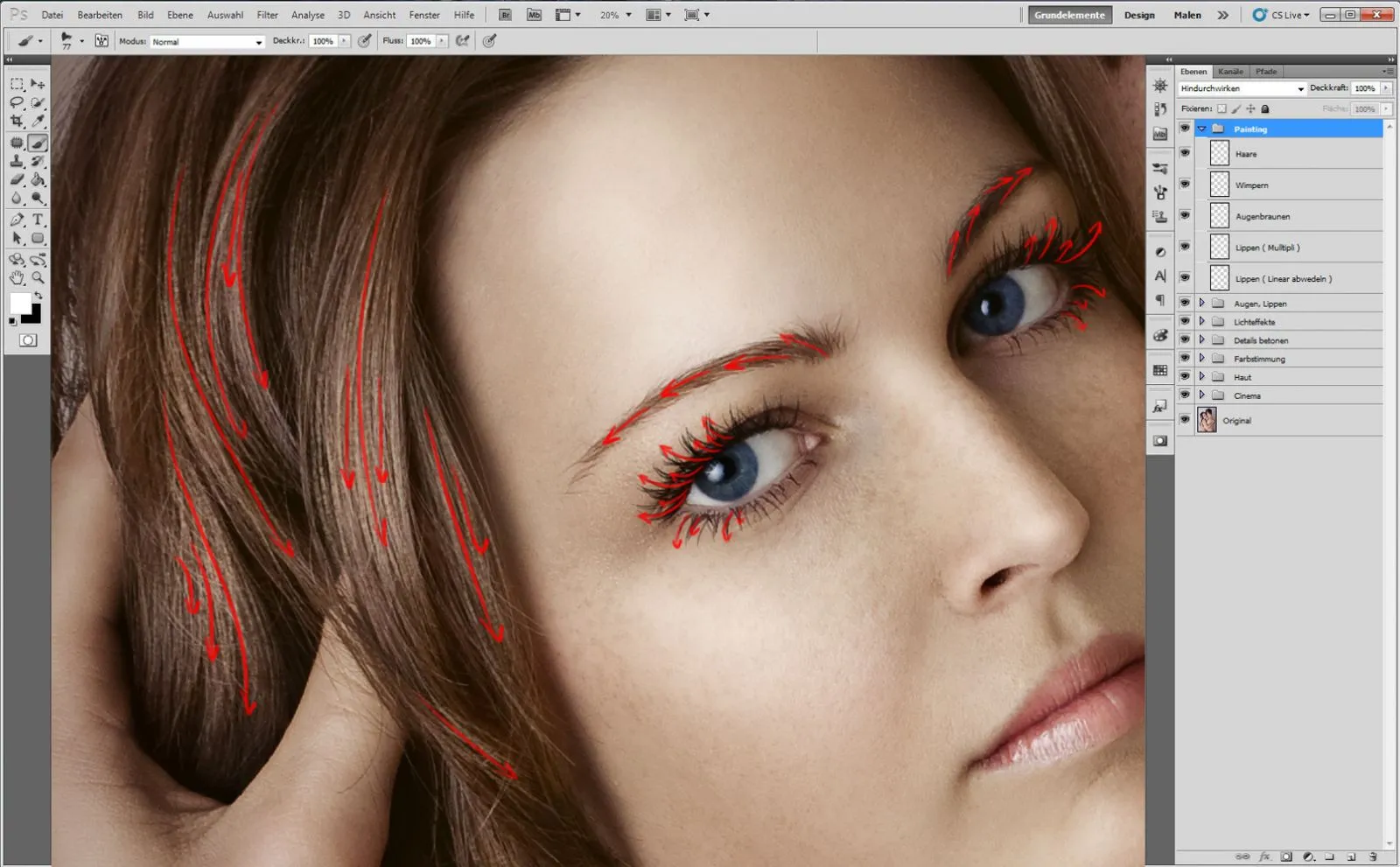
Tipp: Ha intenzív festett szempillákat szeretnél készíteni, egyszerűen duplikáld a szempillák rétegét, csökkentsd kissé az Átlátszóságot és radírozd az ecseteszközzel a szempillák hegyeit.
Lépés 6: Végső
Az Ctrl+Alt+Shift+Del billentyűkombinációval másold a rétegeket egy újra. Nevezd ezt "3."-nak.
Végül szívesen kísérletezem a Fotószűrővel: Szeretném, ha a kép hidegebb környezetet kapna. Hozz létre egy Beállításréteget a Réteg>Új beállításréteg>Fotószűrő menüpontban, válassz egy Tiszta szűrőt (80) és 25%-os Sűrűséget. Másold a rétegeket egy újra.
Hogy a kép kontrasztosabb és puha legyen, menj a Szűrő>>Képmosó szűrők>>Gauss simítás menüponthoz, 80 pixeles Sugárral, válassz a Feltöltés módjának Letört fény változatát és csökkentsd az Átlátszóságot 63%-ra. Végül élesítsd a képet úgy, hogy a rétegeket egy újra másold, állítsd be a Feltöltés módojának Letört fény változatát és válassz a Szűrő>>Egyéb szűrők>>Alacsony átviteli (Pass)>Hochpass lehetőséget 1 pixel Sugárral.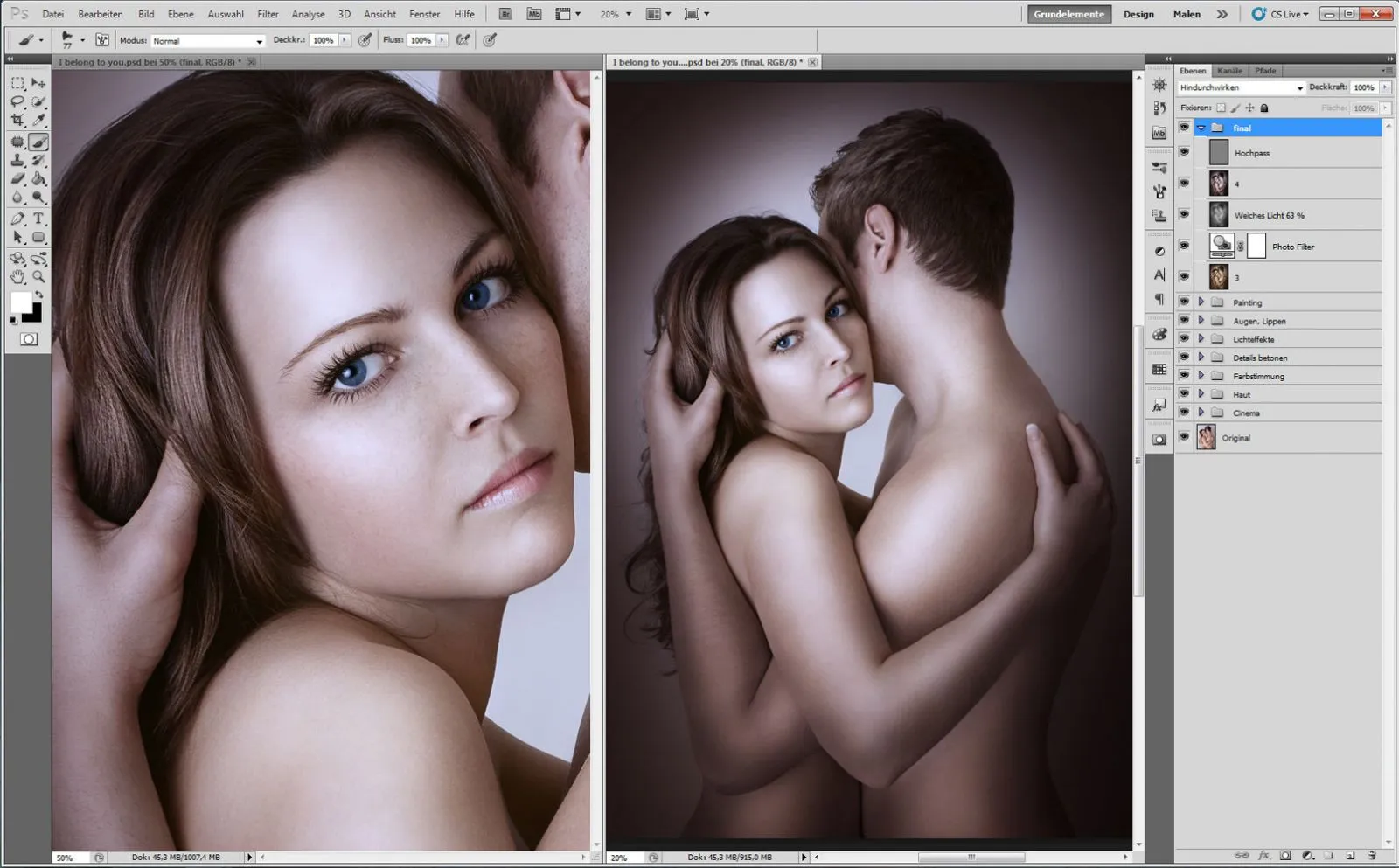
Tipp: Hogy a kép egységes színhangulatot kapjon, alkalmazz egy Fotószűrőt.
Itt láthatod az egyes rétegeket áttekintve: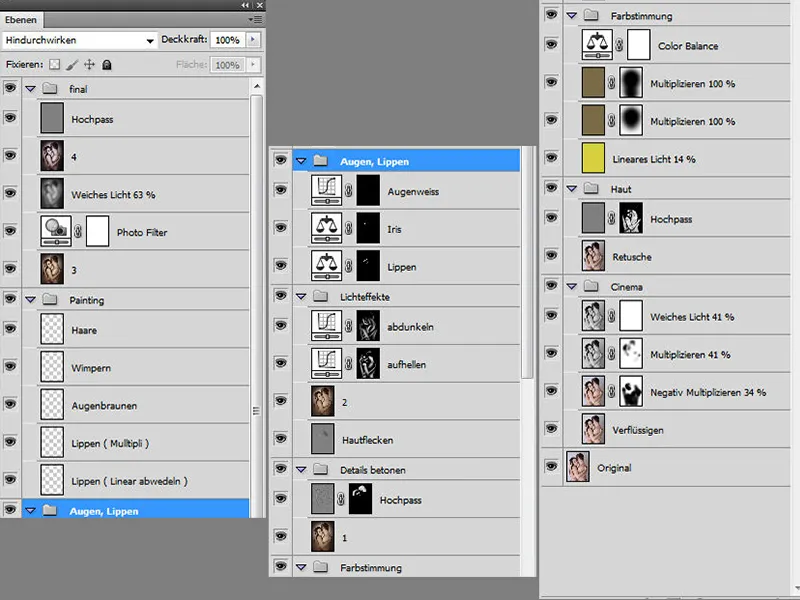
És itt a Előtte-utána nézet:

